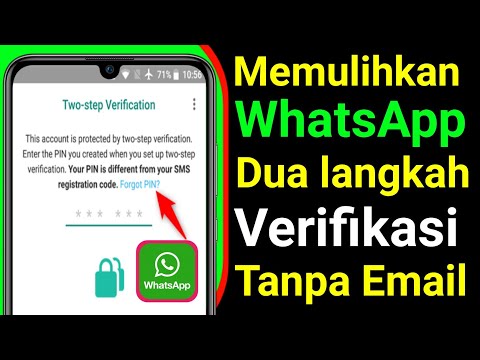Untuk membalikkan tatal pada Mac, klik ikon Apple → Klik "Keutamaan Sistem" → Klik sama ada ikon "Pad jejak" atau "Tetikus" → Klik kotak centang "Arah tatal: Semula jadi" untuk mencentangnya.
Langkah-langkah
Kaedah 1 dari 2: Menggunakan Trackpad

Langkah 1. Klik ikon Apple
Itu logo Apple di sudut kiri atas bar menu.

Langkah 2. Klik Keutamaan Sistem

Langkah 3. Klik ikon "Trackpad"

Langkah 4. Klik Tatal & Zum

Langkah 5. Klik kotak semak "Scroll direction Natural" untuk mencentangnya

Langkah 6. Klik butang "X" berwarna merah
Tetapan tatal anda akan disimpan.
Kaedah 2 dari 2: Menggunakan Tetikus

Langkah 1. Klik ikon Apple
Itu logo Apple di sudut kiri atas bar menu.

Langkah 2. Klik Keutamaan Sistem

Langkah 3. Klik ikon "Tetikus"

Langkah 4. Klik kotak semak "Scroll direction Natural" untuk mencentangnya

Langkah 5. Klik butang "X" berwarna merah
Tetapan tatal anda akan disimpan.